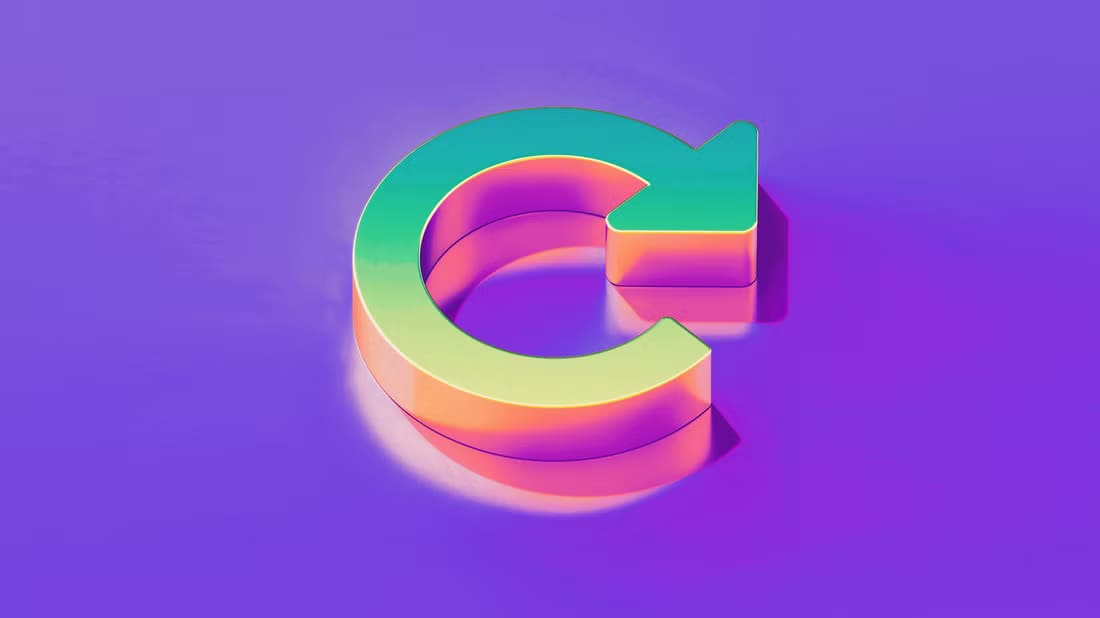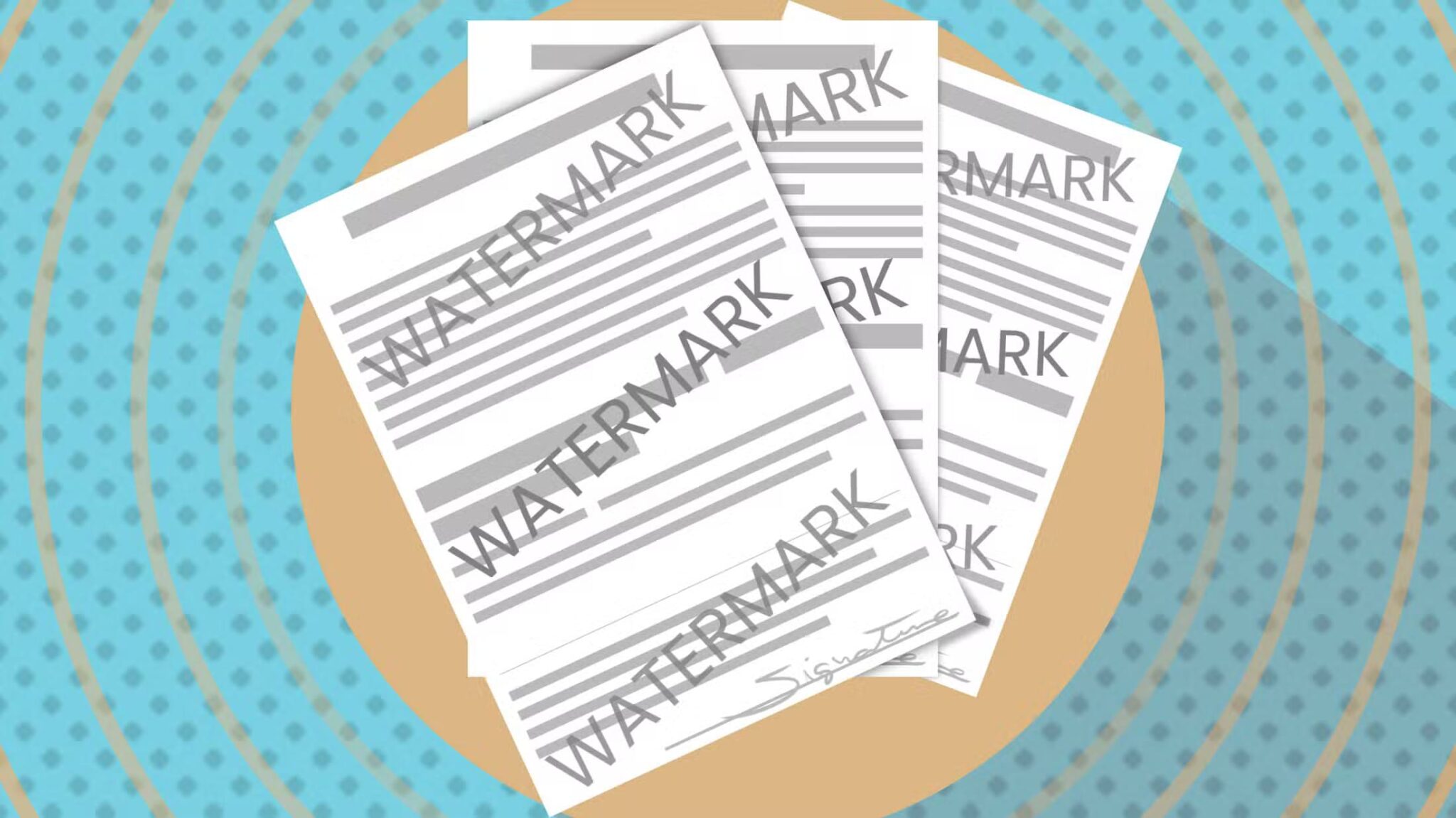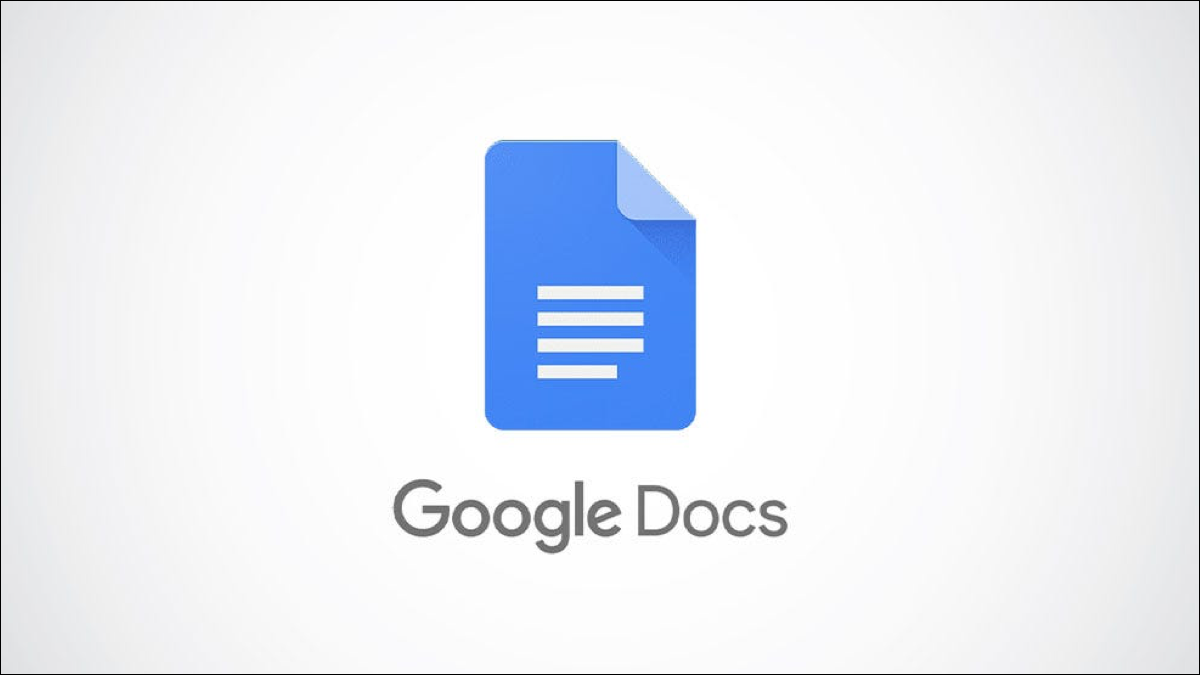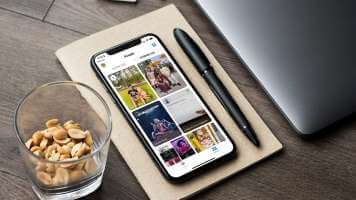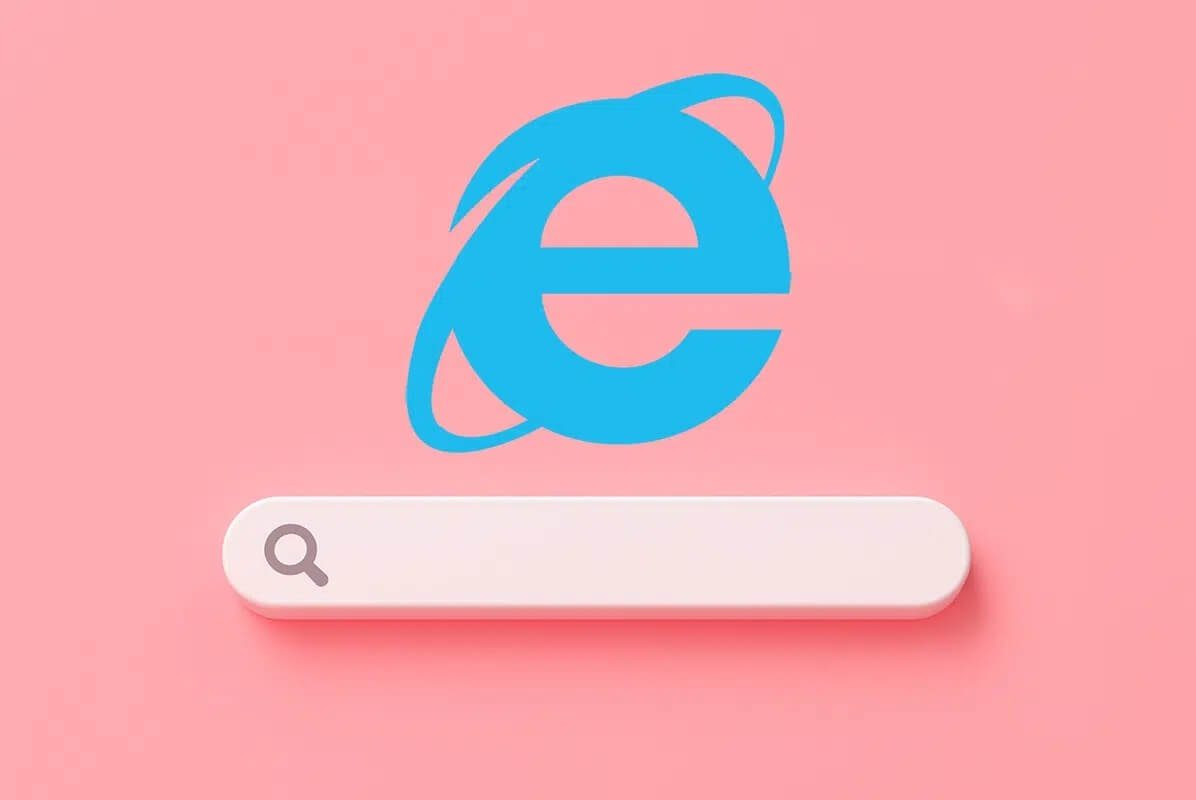Штучний інтелект (ШІ) — це вже не те, що ви бачите лише у фільмах. після запуску Чат GPT Запустивши OpenAI, Google кинувся на хвилю штучного інтелекту Класний інструмент ШІ і був доступний безкоштовно в 180 країнах під час його запуску. Окрім отримання ідей і створення програм, штучний інтелект може допомогти у повсякденних письмових завданнях. Якщо ви зацікавлені в творчому письмі, Google представив новий інструмент штучного інтелекту під назвою Help Me Write. Цей інструмент повільно розгортається для користувачів Документів Google і Gmail. Ми покажемо вам, як використовувати інструмент очікування Help Me Type AI у Gmail і Google Docs.
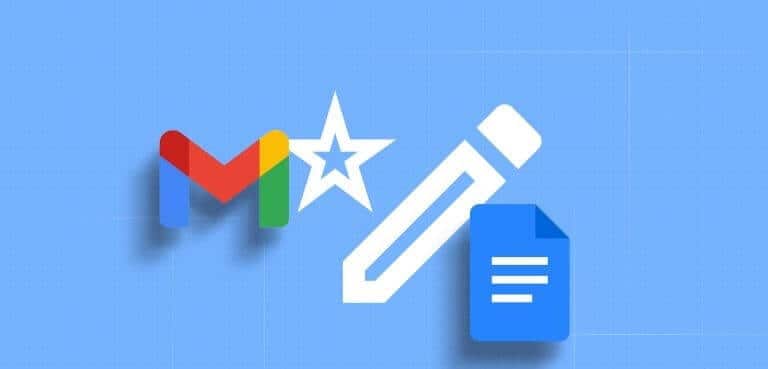
Як використовувати Help Me Write
Допоможіть мені написати є частиною Google Workspace Labs І це було представлено під час Google I/O 2023. Ви можете використовувати інструмент написання AI, коли ви зіткнулися з блокуванням автора під час організації публікації в блозі, запрошення на подію, виступу, електронної пошти тощо. Ви також можете використовувати це для професійних цілей, наприклад для створення торгової презентації, презентації Google Slides, сценарію відео YouTube тощо. Ви також можете використовувати «Допоможіть мені написати» Для мозкового штурму, перевірки та переписування в Документах Google і Gmail.
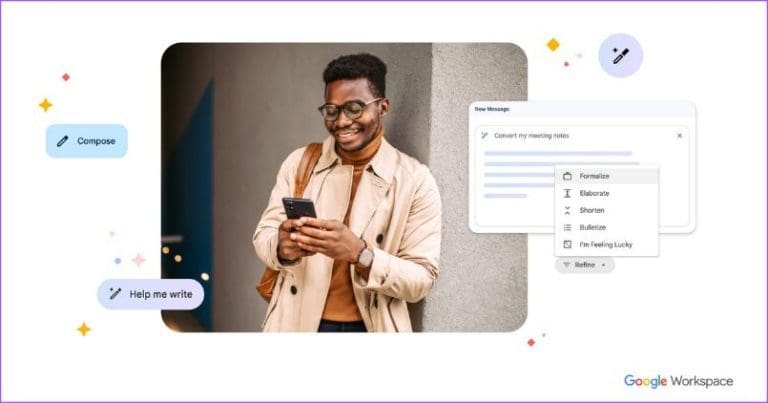
ЯК УВІМКНУТИ ДОПОМОГА МЕНІ ПИСАТИ В GMAIL ТА GOOGLE DOCS
Google повільно розгортає цей інструмент для користувачів Google Docs і Gmail. Щоб отримати сповіщення про тестування цієї функції, вам потрібно буде зареєструвати свою зацікавленість у участі в Google Workspace Labs. Перейдіть за наведеним нижче посиланням, прийміть усі умови підтвердження споживача, а потім натисніть «Надіслати» внизу, щоб розпочати.
Приєднуйтесь до Google Workspace Labs
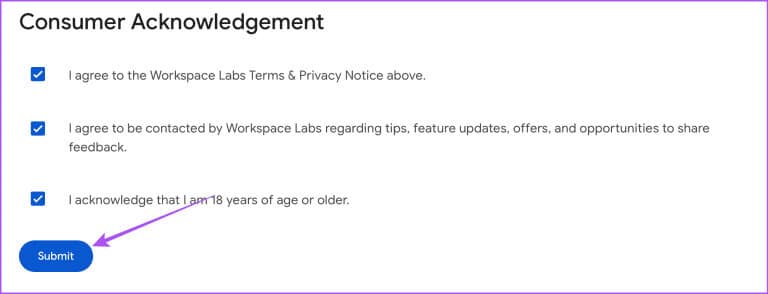
Як використовувати Допоможіть мені написати в Gmail
Після реєстрації в Google Workspace Labs ви дізнаєтесь, як користуватися інструментом для написання AI Help Me Write у Gmail.
Розділ 1: Відкрийте браузер і увійдіть в обліковий запис Gmail ваш.
Розділ 2: Коли з’явиться підказка Google Workspace Labs, натисніть кнопку "добре" слідувати.
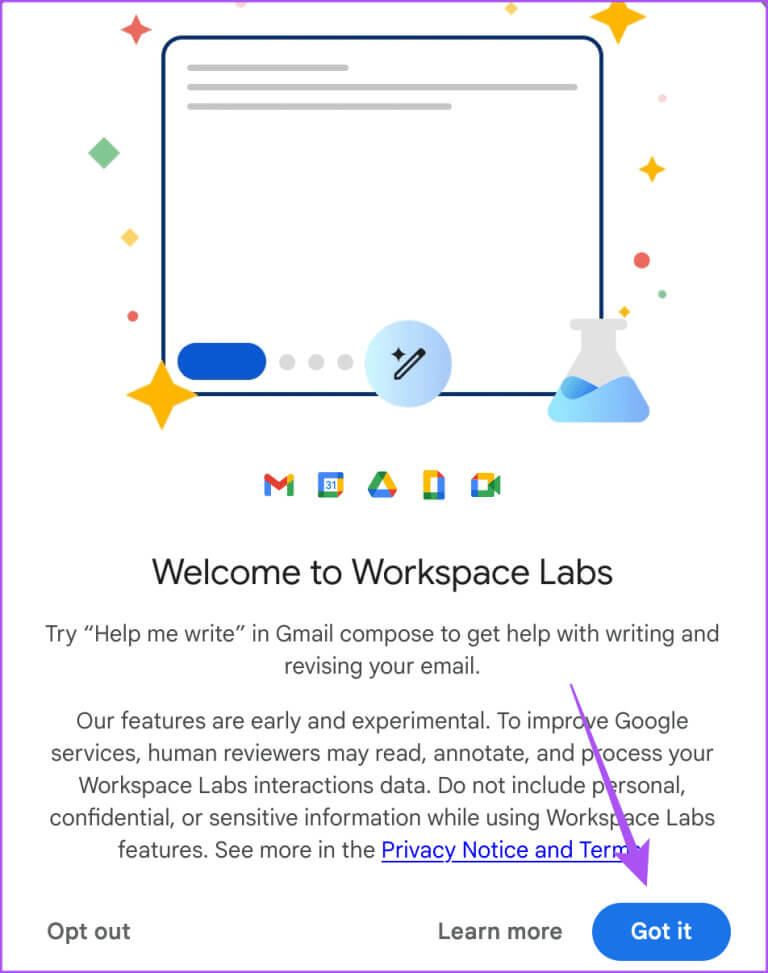
Крок 3: Клацніть "будівництво" у верхньому правому куті, щоб написати новий електронний лист.
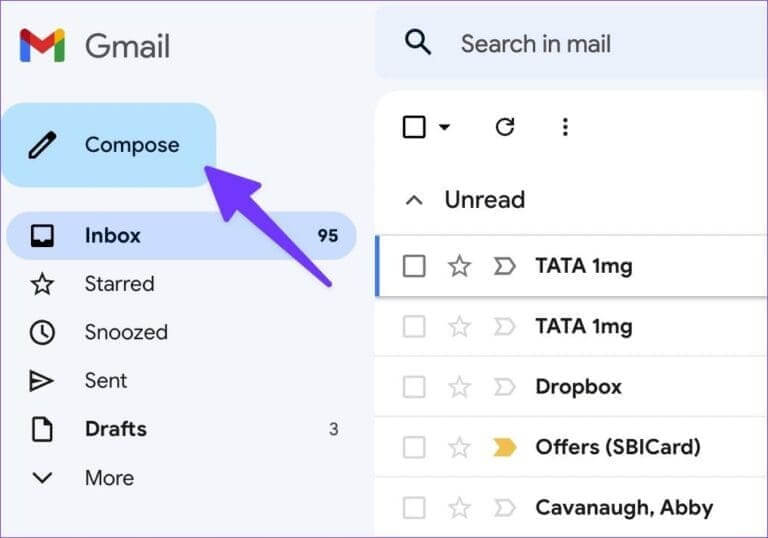
Розділ 4: Натисніть на значок Допоможіть мені написати поруч із піктограмою вкладення внизу вікна створення.
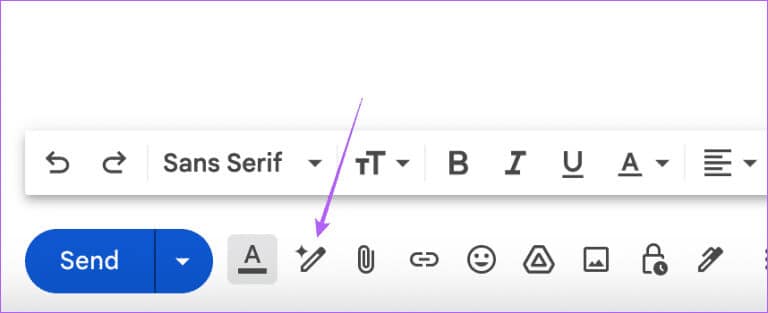
Розділ 5: Клацніть «Допоможіть мені написати» щоб активувати інструмент Письмо зі штучним інтелектом.
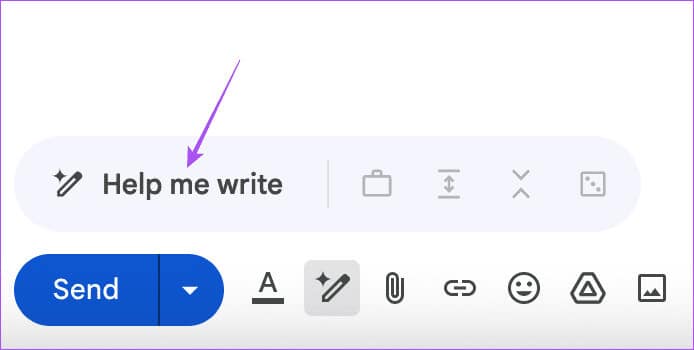
Крок 6: Після появи в Створити вікно, почніть писати підказку про характер вашого електронного листа та те, що ви хотіли б передати.
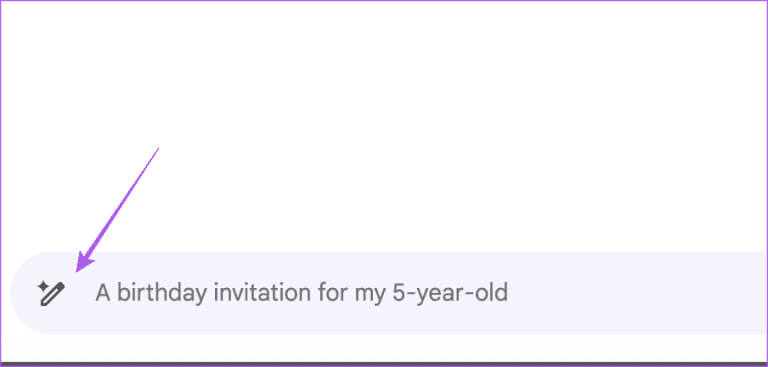
Намагайтеся бути якомога тоншим. Чим більше даних ви подасте в інструмент для запису AI, тим кращий результат буде згенеровано.
Розділ 7: Клацніть "будівництво" праворуч, щоб отримати текст, створений штучним інтелектом.
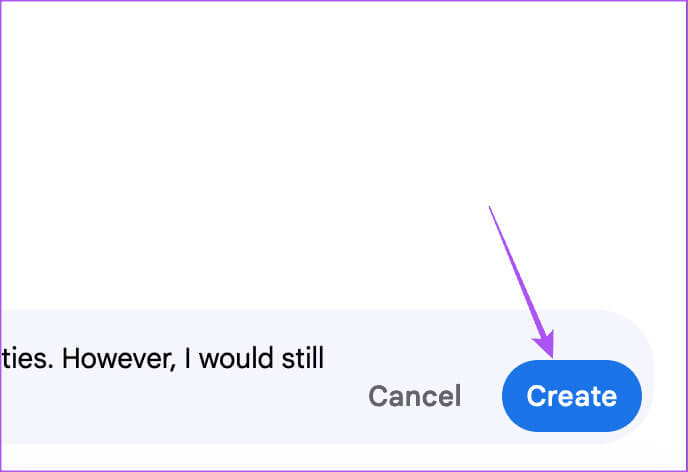
Розділ 8: Клацніть "Вставка" щоб перейти вперед у тілі електронної пошти.
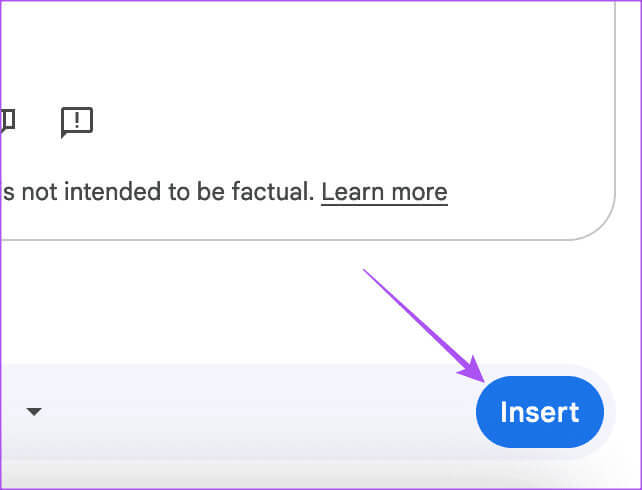
Якщо вам подобається результат, створений ШІ, ви можете вибрати оцінено.
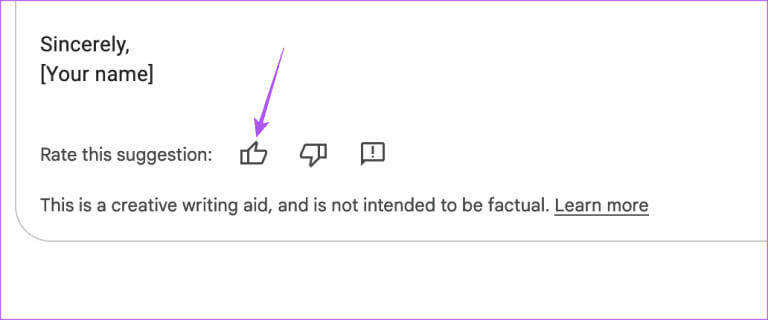
Якщо ви не задоволені результатом, ви можете натиснути "відтворити" у нижній лівій частині вікна «Створення».
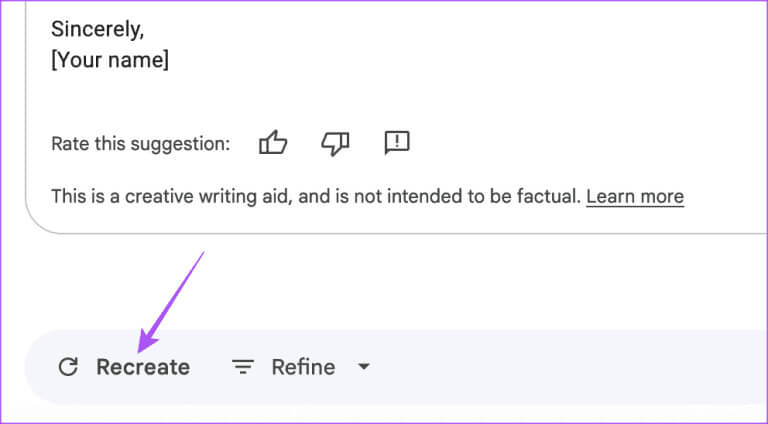
Якщо ви хочете написати претензію ще раз, натисніть на іконку Допоможіть мені написати у верхньому лівому куті.
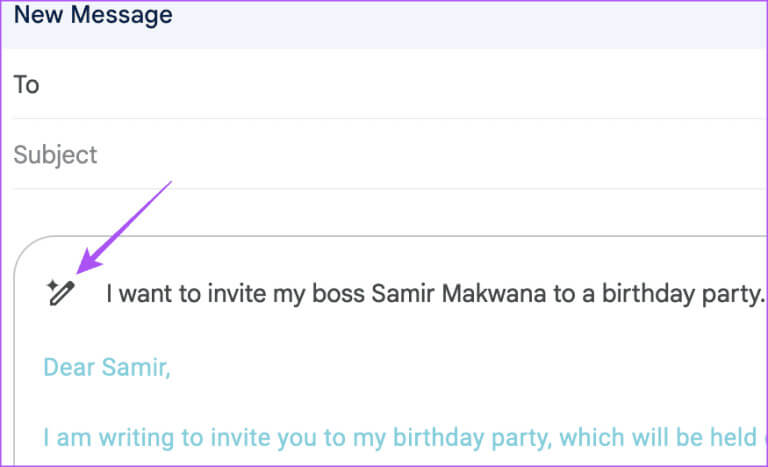
Використовуйте покращення тексту за допомогою «Help Me Write» у Gmail
Інструмент «Допоможи мені писати» на основі штучного інтелекту також дає вам можливість покращити текстові результати в Gmail. Ось як ним користуватися.
Розділ 1: Відкрийте свій обліковий запис Gmail у своєму браузері та створіть Нова електронна пошта.
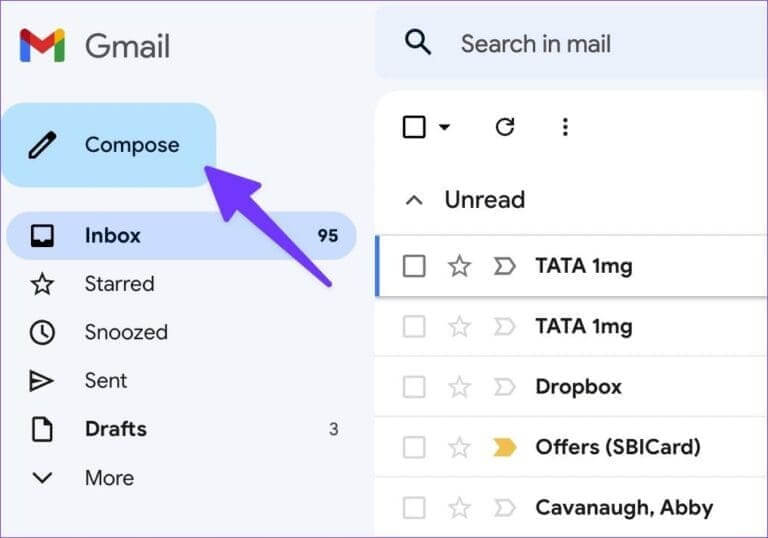
Розділ 2: Натисніть на значок Допоможіть мені написати поруч із піктограмою вкладення внизу вікна створення.
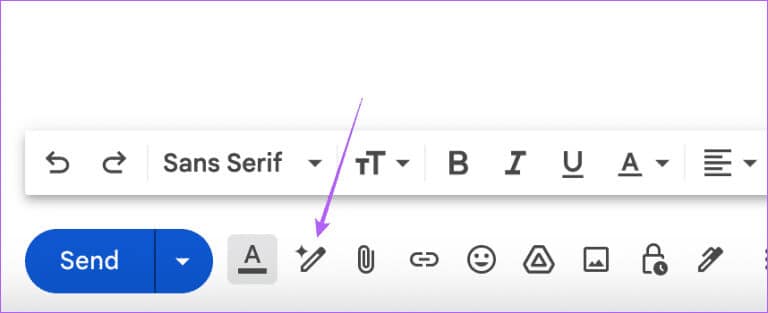
Крок 3: Клацніть «Допоможіть мені написати» Щоб активувати інструмент AI Write.
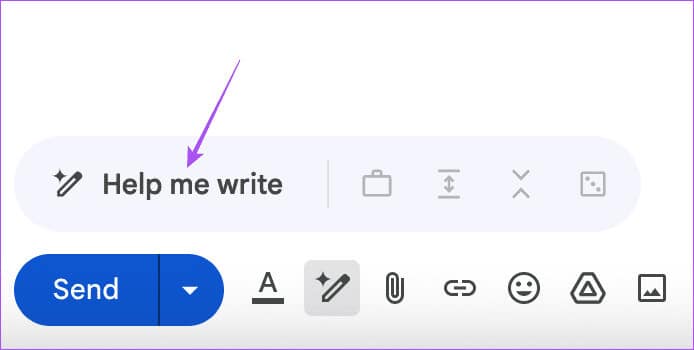
Розділ 4: Коли він з’явиться у вікні створення повідомлення, введіть запит і натисніть «будівництво».
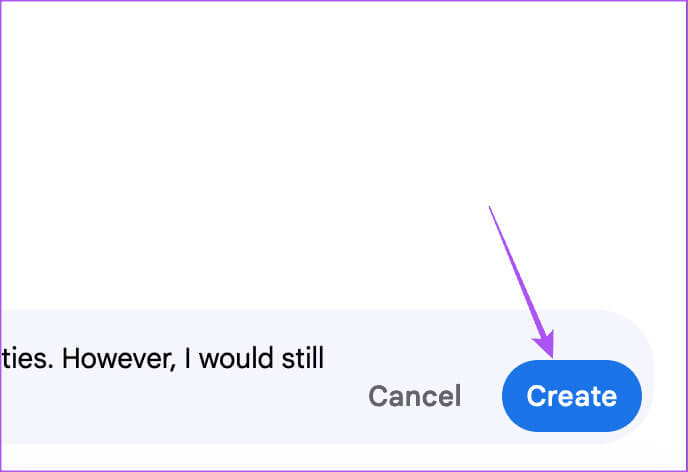
Розділ 5: Після появи результату натисніть "покращити" На дні.
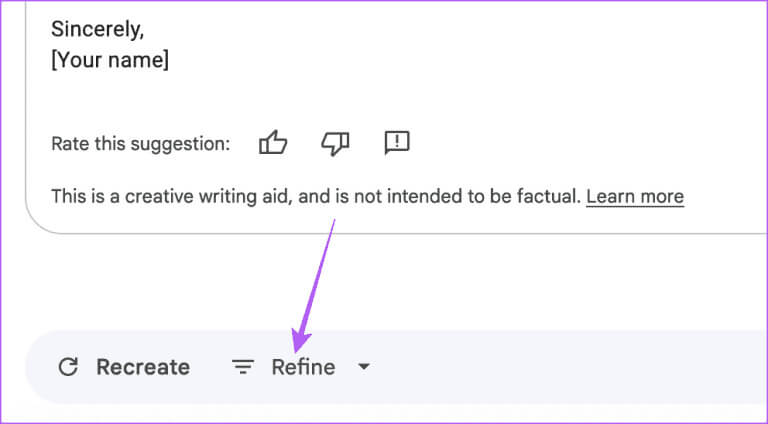
Крок 6: Ви його зараз матимете Різні варіанти Щоб покращити свій текст.
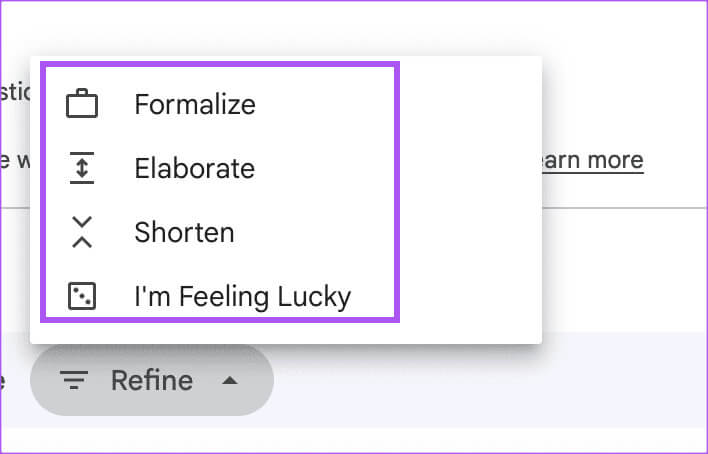
- Формалізуйте: Для надсилання професійних електронних листів, які вимагають офіційного тону написання.
- Подробиці: Щоб надсилати електронні листи з більш детальним поясненням теми.
- абревіатура: Надсилати електронні листи, які мають прямий тон і зосереджені лише на найважливішому.
- Мені пощастило: Щоб надіслати електронний лист із максимально точним вмістом і зосередитися на темі вашого листа.
Як користуватися функцією Help Me Write у Google Docs
Якщо ви використовуєте Google Docs Щоб створити докладні документи для особистого та професійного використання, ви можете скористатися інструментом Help Me Write, який допоможе вам покращити свої навички письма. Ось як ним користуватися.
Розділ 1: Відкрийте браузер і ввійдіть у Google Docs.
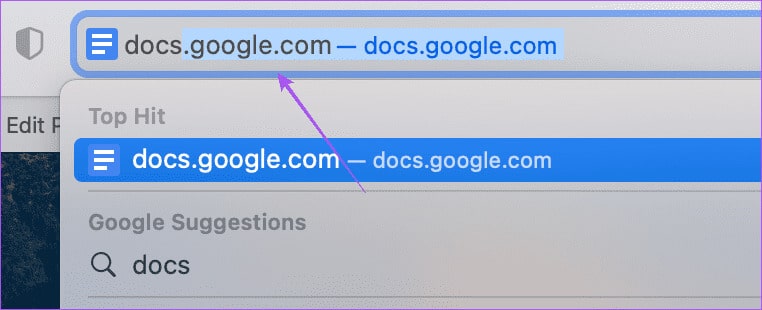
Розділ 2: Створіть документ Новий Або відкрити наявний документ.
Крок 3: Після появи підказки Google Workspace Labsнатисніть кнопку "добре" слідувати.
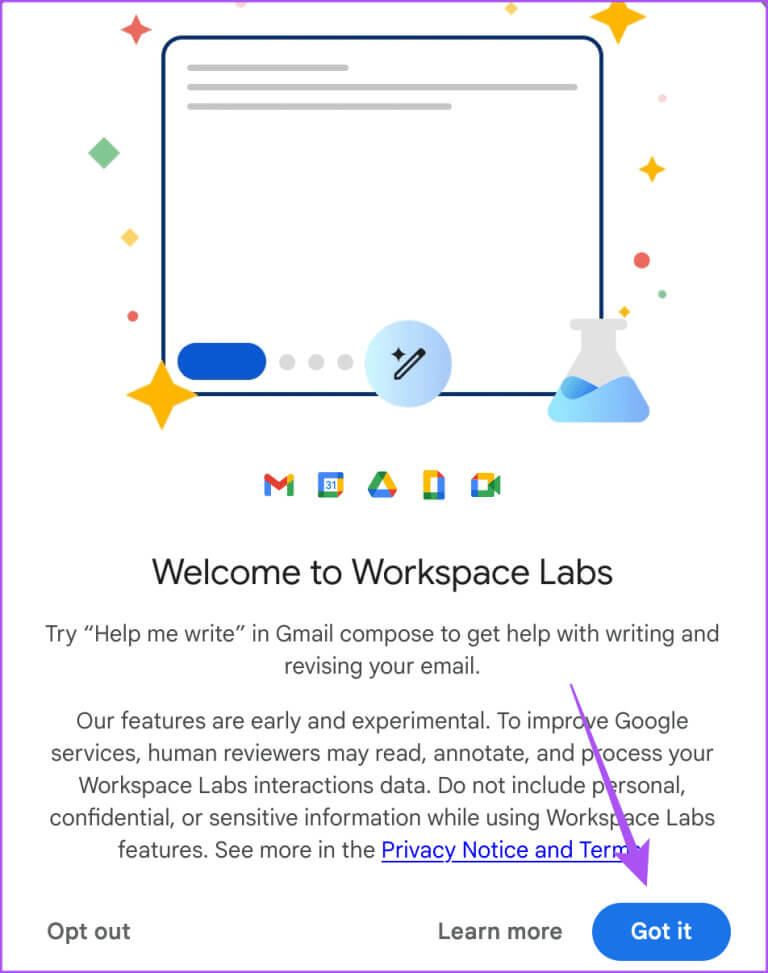
Розділ 4: Натисніть на значок Допоможіть мені написати які відображаються на вашій сторінці.
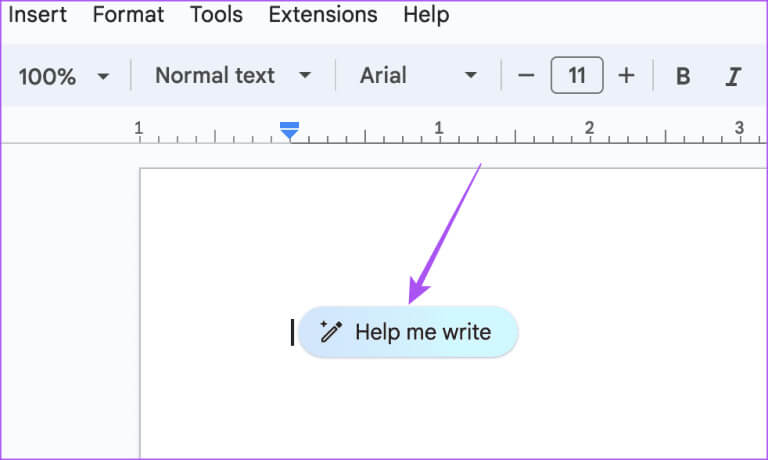
Розділ 5: Введіть заявку та натисніть «будівництво».
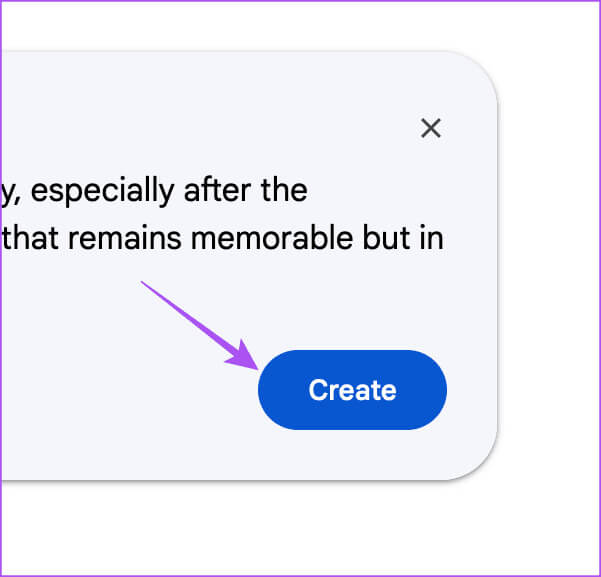
Крок 6: Якщо ви задоволені результатом, натисніть Вставка.
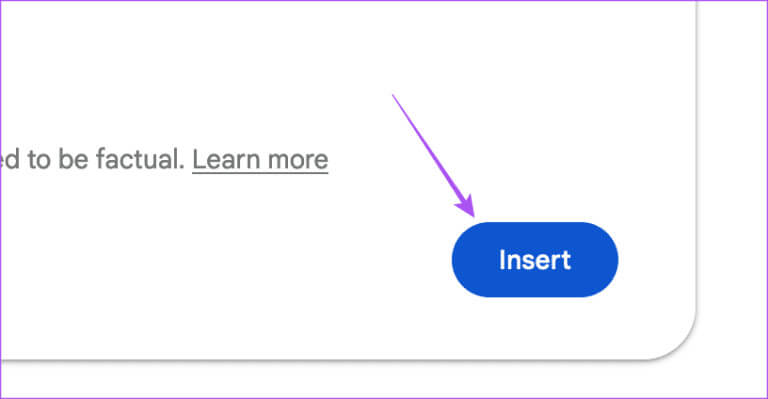
Ви можете вибрати оцінка І відтворити результат, згенерований штучним інтелектом.
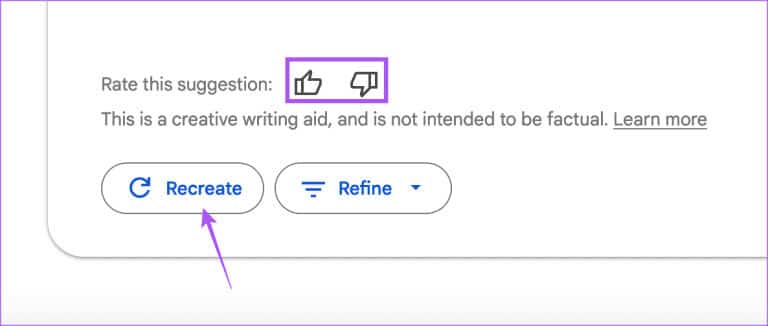
Як і в Gmail, ви можете вибрати Оптимізація тексту ваш.
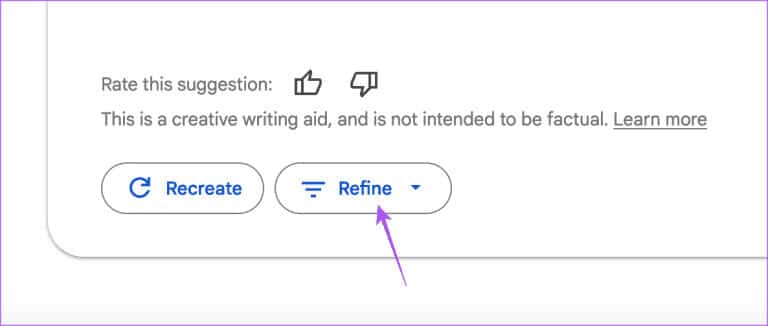
Використовуйте ШІ, щоб покращити своє письмо
Ви можете використовувати інструмент написання штучного інтелекту в Gmail і Google Docs, щоб покращити свої навички написання вмісту та надсилати цікаві електронні листи, які справлять незабутнє враження. Перегляньте нашу публікацію про Як створити правила та фільтри в обліковому записі Gmail.